أوتوكاد يعمل ببطء؟ ليست هناك حاجة لأن تشغل مساحة بعد الاستخدام. لهذا السبب عليك أن تعرف كيفية إلغاء تثبيت أوتوكاد على ماك.
يعتمد اختيار الخيار على مستوى خبرتك. في هذه المقالة، سنلقي نظرة على ثلاث فئات تحتاج إلى تجربتها لمساعدتك عندما تحتاج إلى مثل هذه الوظيفة. سيتناول الجزء الأول كيفية إزالة تثبيت الحل تلقائيًا. في الجزء الثاني، سننظر في كيفية إزالتها يدويًا عندما لا تكون لديك أي فكرة عن حل رقمي يدعم عملية إلغاء التثبيت.
وأخيرًا، سنلقي نظرة على وظيفة بنقرة واحدة تستخدم محرر سطر الأوامر لإزالة التطبيقات والملفات ذات الصلة من النظام. تابع القراءة وتعرف على المزيد من التفاصيل.
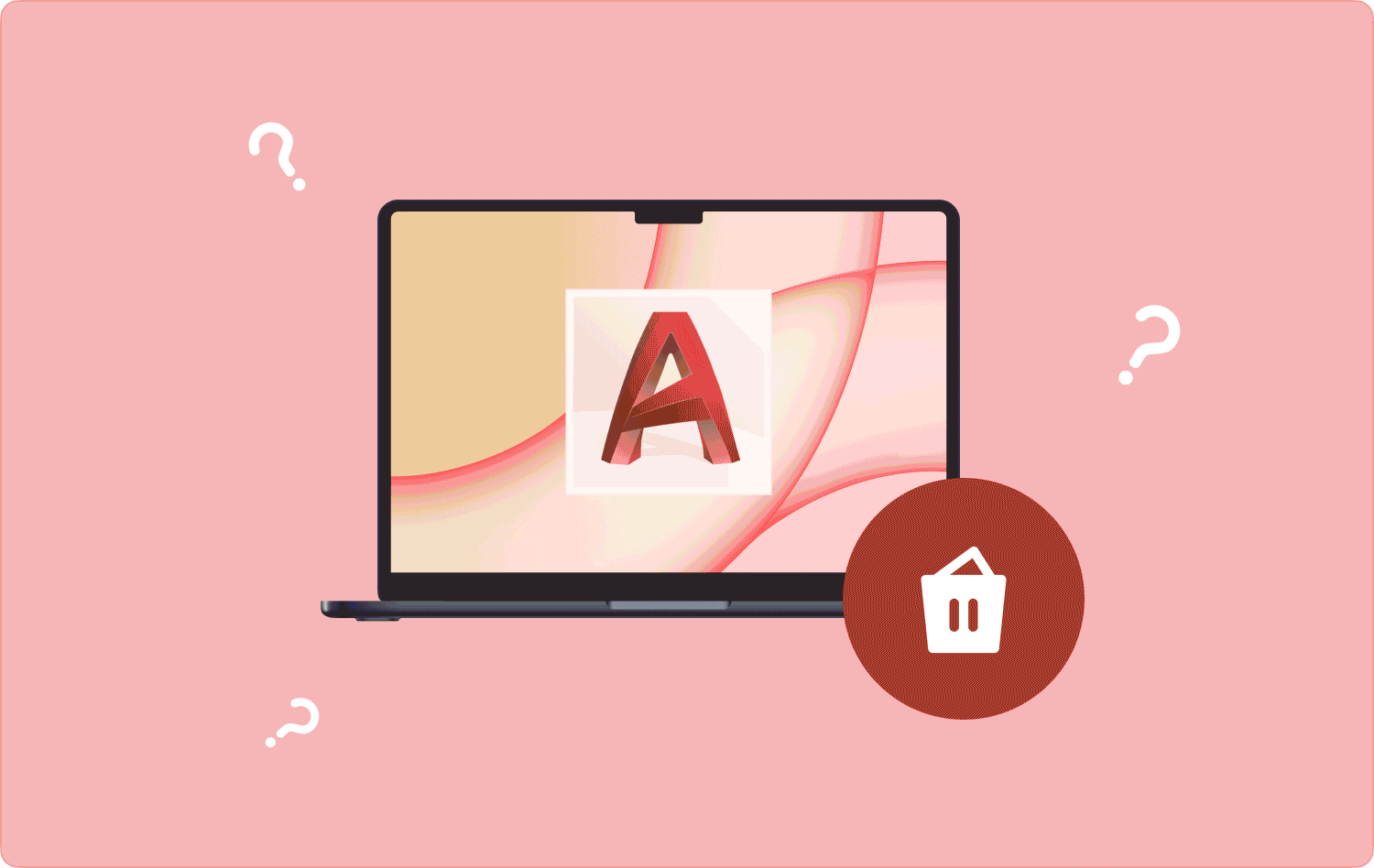
الجزء رقم 1: كيفية إلغاء تثبيت AutoCAD على نظام Mac تلقائيًاالجزء #2: كيفية إلغاء تثبيت AutoCAD على نظام Mac باستخدام يدوياًالجزء #3: كيفية إلغاء تثبيت AutoCAD على نظام Mac باستخدام موجه سطر الأوامروفي الختام
الجزء رقم 1: كيفية إلغاء تثبيت AutoCAD على نظام Mac تلقائيًا
تستخدم الطريقة الآلية حلولاً رقمية مصممة لإزالة التطبيقات بعملية بسيطة. TechyCub ماك نظافة هي مجموعة الأدوات المفضلة التي نحتاج إلى استكشافها.
ماك نظافة
امسح جهاز Mac الخاص بك بسرعة ونظف الملفات غير المرغوب فيها بسهولة.
تحقق من الحالة الأساسية لجهاز Mac الخاص بك بما في ذلك استخدام القرص ، وحالة وحدة المعالجة المركزية ، واستخدام الذاكرة ، وما إلى ذلك.
تسريع جهاز Mac الخاص بك بنقرات بسيطة.
تحميل مجانا
هذا التطبيق البسيط مثالي لجميع المستخدمين، بغض النظر عن مستوى خبرتهم. يعمل التطبيق على واجهة بسيطة ومنظمة. تتضمن بعض ميزات هذا التطبيق Shredder وJunk Cleaner وLarge and Old Files Remover وApp Uninstaller وغيرها.
فيما يلي بعض الميزات الإضافية التي تأتي مع مجموعة الأدوات هذه:
- يأتي مزودًا بأداة إلغاء تثبيت التطبيقات التي تسمح بإزالة التطبيق بنقرة بسيطة، ويتم إزالة جميع الملفات ذات الصلة من النظام.
- يأتي مزودًا بـ Junk Cleaner الذي يدعم إزالة الملفات المكررة والملفات المتبقية والملفات غير الضرورية، من بين الملفات غير المرغوب فيها الأخرى الموجودة على النظام.
- يدعم المسح العميق ل كشف كافة الملفات المخفية على ماك، وهي ميزة إضافية لدعم الإزالة الانتقائية للملفات.
- يأتي مع 500 ميجابايت من تنظيف البيانات مجانًا من جهاز Mac.
- يدعم التنظيف الانتقائي للملفات بفضل قائمة المعاينة التي تأتي مع التطبيق.
وهنا كيفية إلغاء تثبيت أوتوكاد على ماك باستخدام هذه الأداة:
- على جهاز Mac الخاص بك، قم بتنزيل Mac Cleaner وتثبيته وتشغيله وانتظر حتى تتمكن من رؤية حالة التطبيق.
- على الجانب الأيسر من الجزء، انقر فوق إلغاء تثبيت التطبيق، وتظهر قائمة بجميع التطبيقات الموجودة على الواجهة. اختار أنت أوتوكاد ثم انقر "مسح" لبدء عملية المسح التي ستكشف عن جميع الملفات ذات الصلة بالتطبيق.
- اختر الملفات وانقر "ينظف" لبدء عملية التنظيف حتى تتمكن من رؤية "اكتملت عملية التنظيف" أيقونة كدليل على نهاية العملية.

يا لها من عملية بسيطة ليس لها خيارات معقدة.
الجزء #2: كيفية إلغاء تثبيت AutoCAD على نظام Mac باستخدام يدوياً
عندما لا تكون لديك أي فكرة عن التطبيق الذي يدعمك في إلغاء تثبيت AutoCAD على نظام Mac، فليس أمامك خيار سوى البحث عن التطبيقات والملفات المرتبطة بها على النظام وإزالتها يدويًا. إنها عملية مرهقة ومتعبة، لكن معرفة كيفية إجرائها أمر مهم، لأنك لا تعرف أبدًا متى ستستخدمها.
فيما يلي الإجراء البسيط لاستخدام التطبيق:
- على جهاز Mac الخاص بك ، افتح قائمة Finder وانقر فوق المكتبة وكذلك التطبيقات لتظهر قائمة التطبيقات على الواجهة.
- اختر AutoCAD من قائمة التطبيقات وانقر بزر الماوس الأيمن لاختيار جميع الملفات التي تأتي مع التطبيق.
- انقر بزر الماوس الأيمن للوصول إلى القائمة وانقر "إرسال إلى المهملات" لإرسال الملفات إلى مجلد سلة المهملات وانتظر حتى يتم إرسالها إلى المجلد.
- افتح مجلد سلة المهملات لإزالة الملفات بالكامل من النظام عن طريق النقر فوق الملفات مرة أخرى، ثم النقر بزر الماوس الأيمن، ثم النقر فوق "سلة مهملات فارغة".
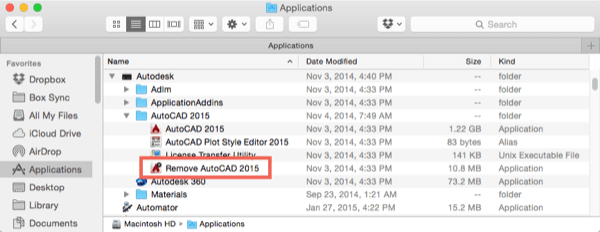
إنها عملية مرهقة، ولكن الأمر يستحق الحصول على المعلومات؛ يكون مفيدًا عندما لا تكون العمليات الآلية خيارًا لكيفية إلغاء تثبيت AutoCAD على نظام Mac.
الجزء #3: كيفية إلغاء تثبيت AutoCAD على نظام Mac باستخدام موجه سطر الأوامر
هل أنت مطور برامج أو مبرمج؟ هل تعرف استخدام موجه سطر الأوامر كخيار حول كيفية إزالة تثبيت AutoCAD على نظام Mac؟ إذا كانت الإجابة بنعم، فهذا هو الخيار الأفضل بالنسبة لك. طريقة سطر الأوامر هي وظيفة بنقرة واحدة فقط إذا كنت تفهم عناصر بناء الجملة.
العيب الوحيد لهذا الخيار هو أنك قد تحذف ملفات النظام عن طريق الخطأ نظرًا لأن العملية لا رجعة فيها ولا تأتي مع تأكيد. إذا كنت واثقًا من ذلك، فإليك الإجراء الخاص بإلغاء تثبيت AutoCAD على نظام Mac:
- فتح مكتشف القائمة على جهاز Mac الخاص بك وانقر فوق محطة للوصول إلى موجه سطر الأوامر، وهو محرر نصوص.
- عليه، اكتب cmg/Library.txt وانتظر اكتمال العملية.
- انتقل إلى موقع التخزين لإثبات أن ملفات Auto CAD خارج النظام.

بفضل وظيفة النقرة الواحدة، يا لها من عملية بسيطة للغاية بالنسبة للخبراء.
الناس اقرأ أيضا 6 طرق لإصلاح خطأ "iMovie لا توجد مساحة كافية على القرص" [2023] تحقق من المتصل بشبكة Wi-Fi على جهاز Mac [تم تحديث 2023]
وفي الختام
لديك كل ما يلزم كخيارات كيفية إلغاء تثبيت أوتوكاد على ماك. اختيار الخيار هو حسب تقديرك. كل ما تحتاج إلى معرفته هو مستوى الخبرة المتوفرة لديك لاختيار أفضل طريقة لإزالة حل AutoCAD الرقمي. ومع ذلك، يجب أن تكون العملية الآلية هي طريقك المفضل.
هناك المئات من الحلول الرقمية في السوق الرقمية التي تحتاج إلى تجربتها واستكشافها والحصول على أفضل ما يقدمه السوق. ومع ذلك، من بين الكثير. لا يزال Mac Cleaner يبرز باعتباره الأفضل، وذلك بفضل وظيفة القيمة المضافة والخدمات التلقائية مع مجموعة الأدوات. ومع ذلك، لا ضرر من تجربة واختبار وإثبات وظائف بقية الأدوات التي تظهر في السوق الرقمية.
